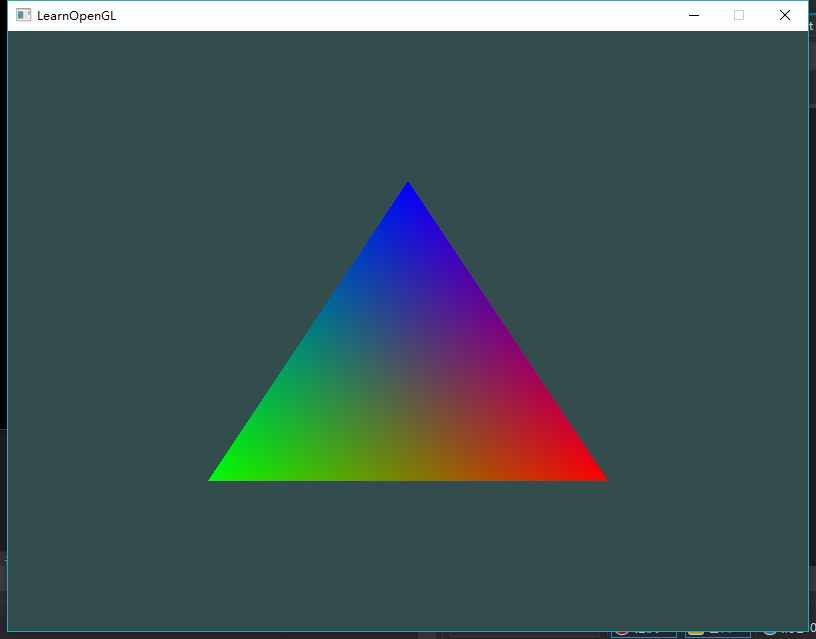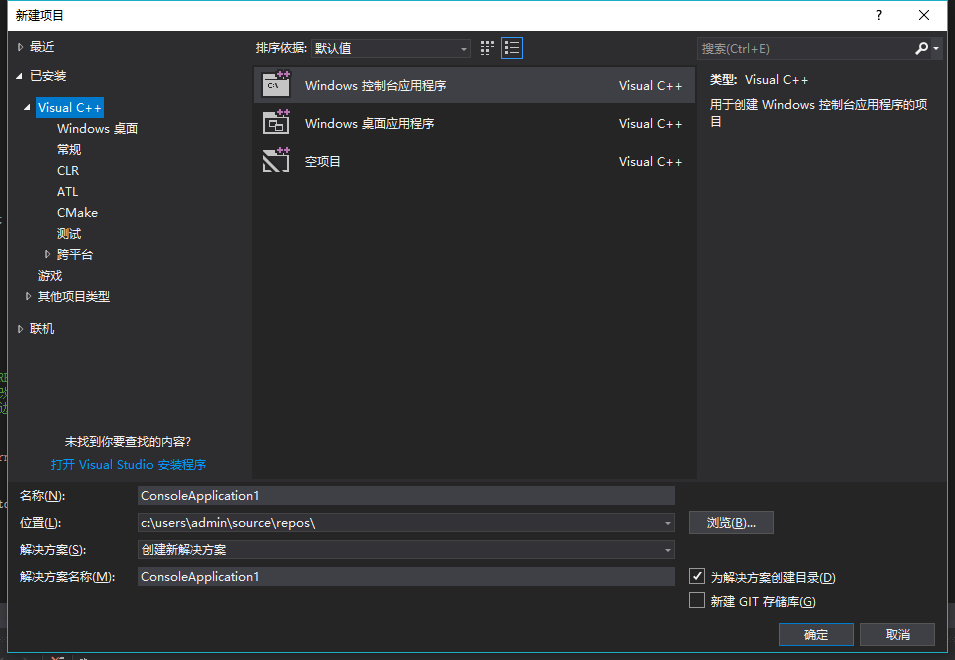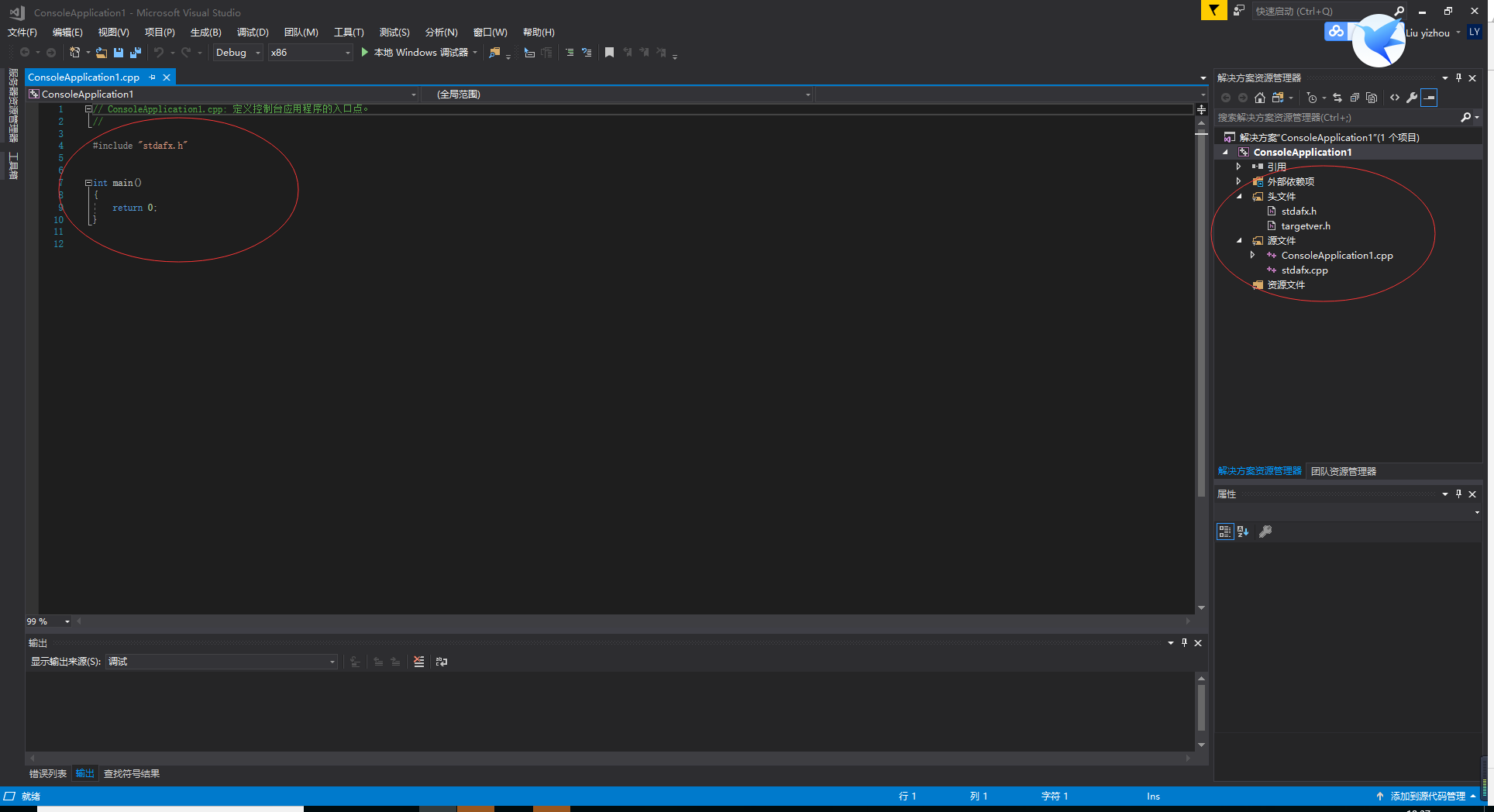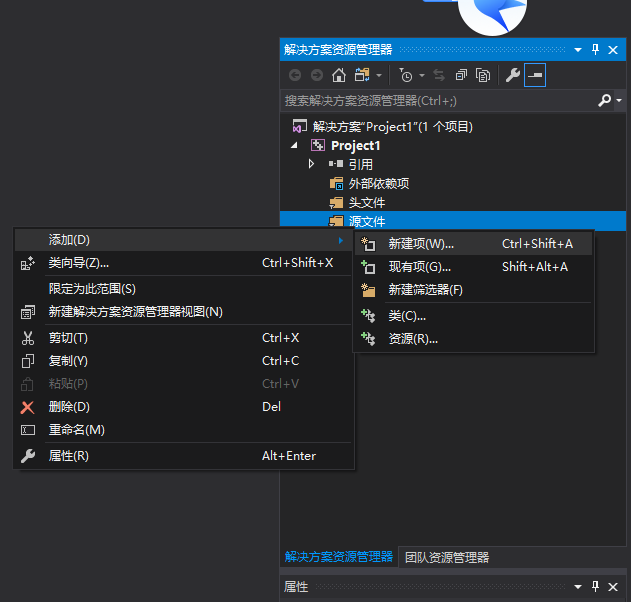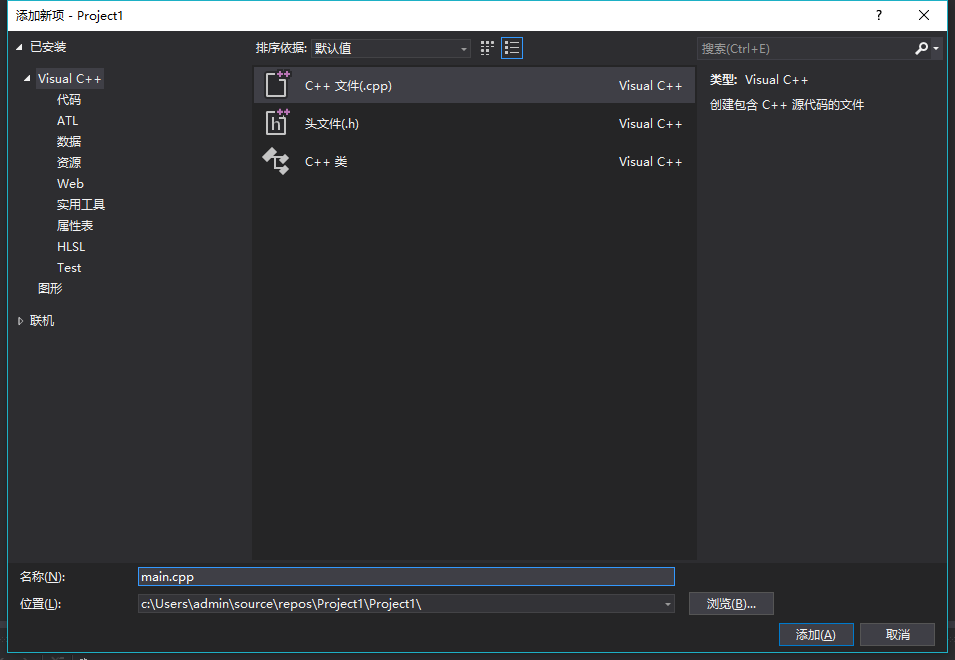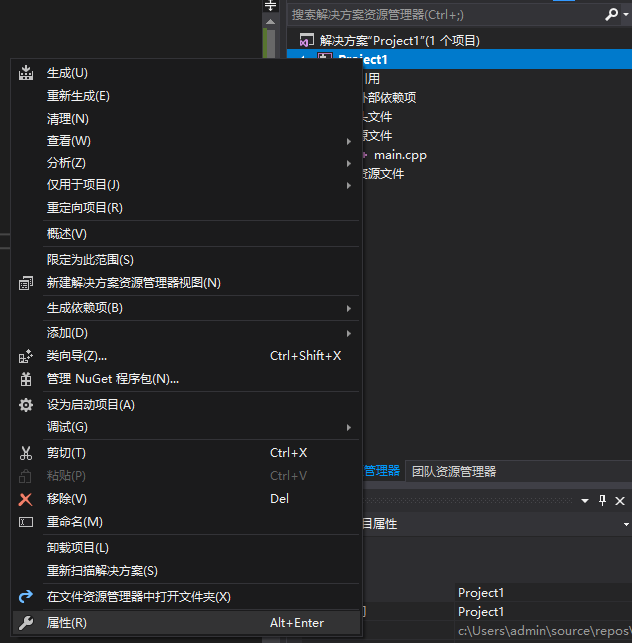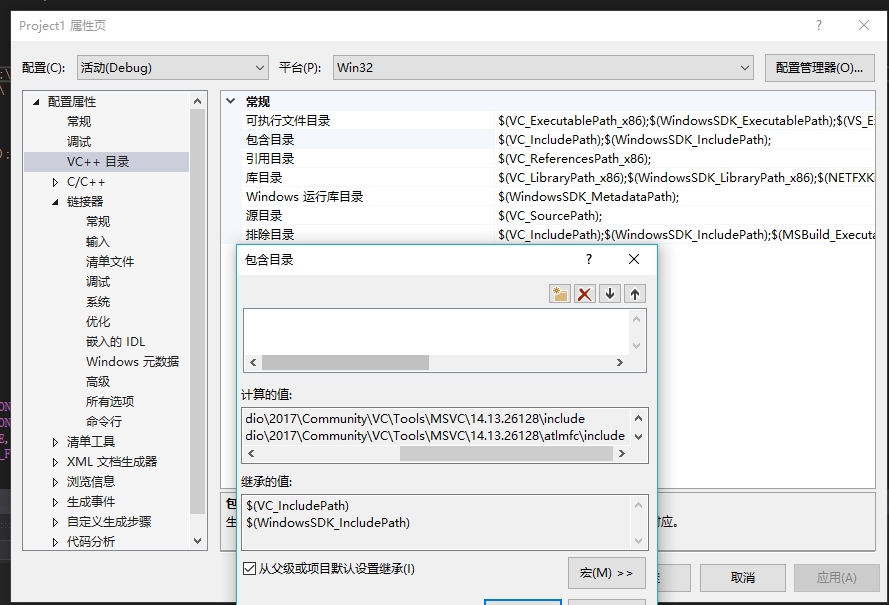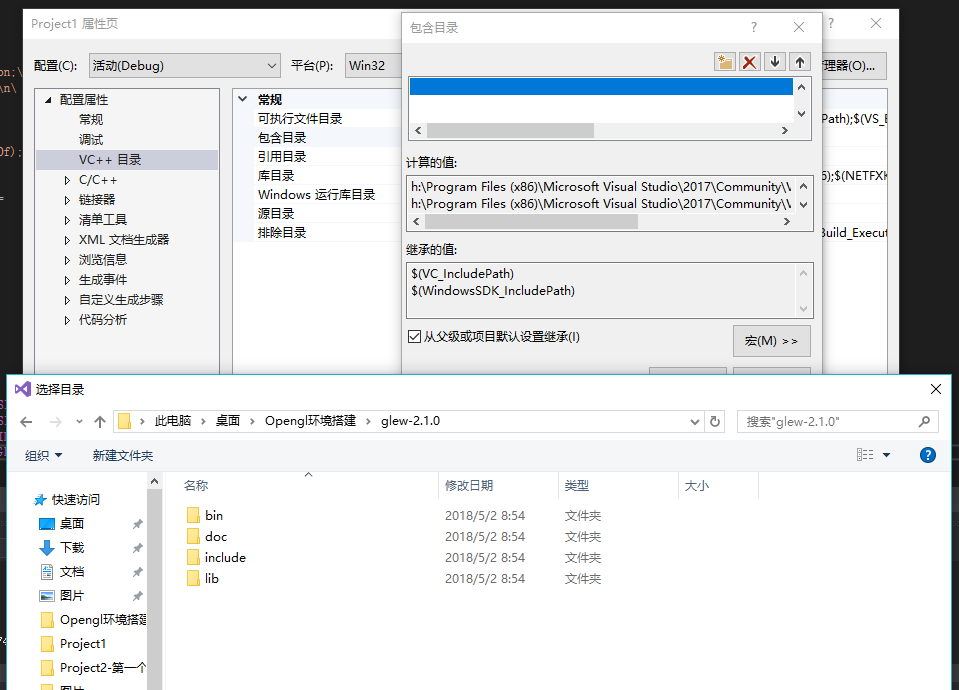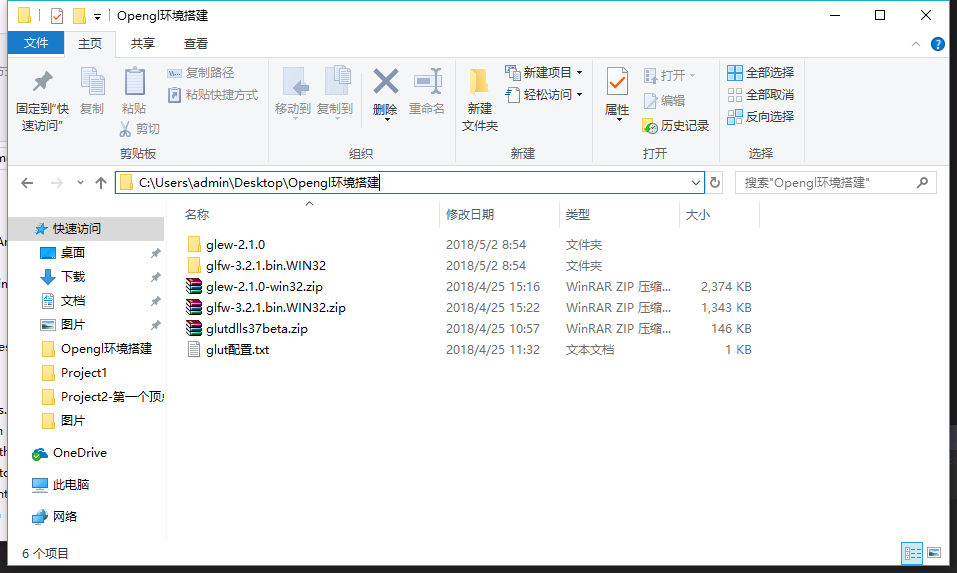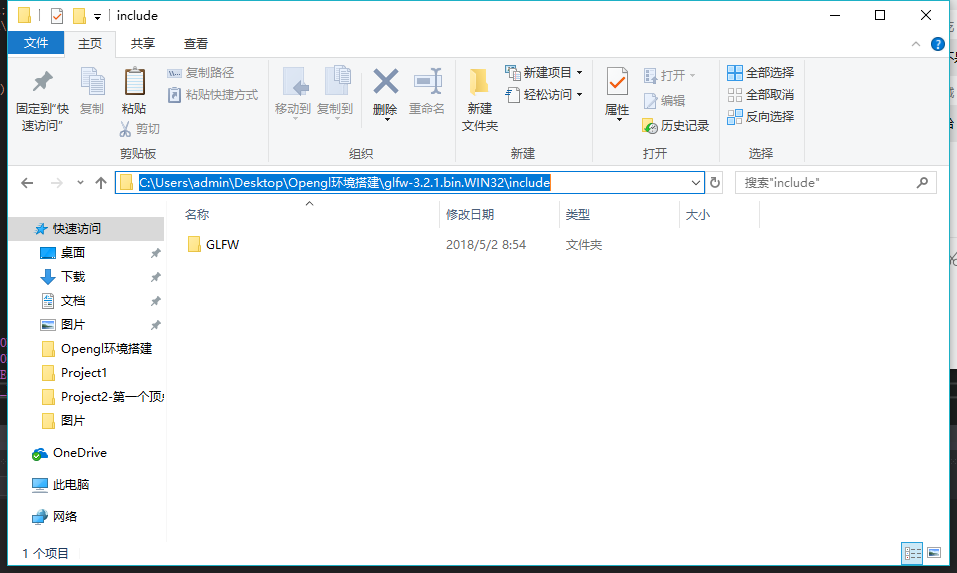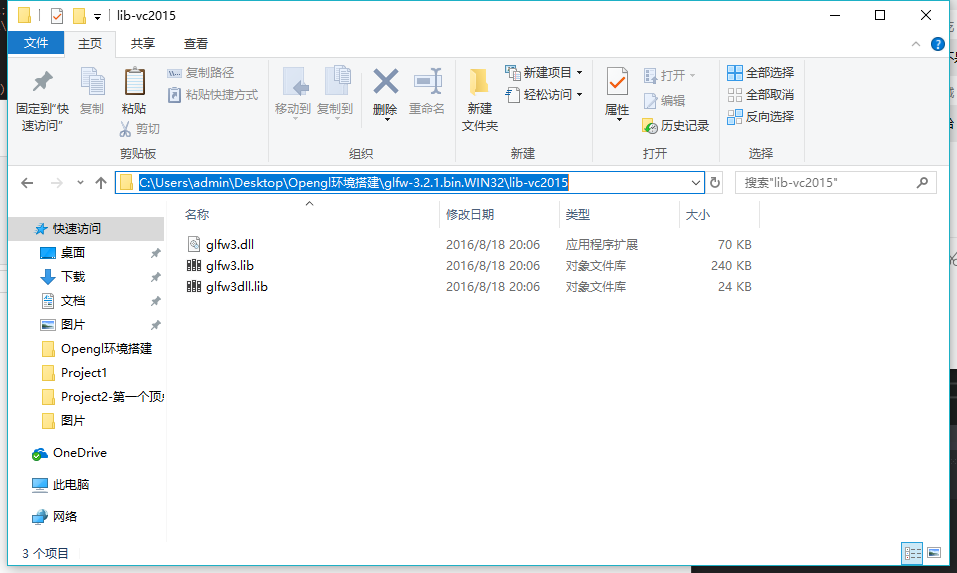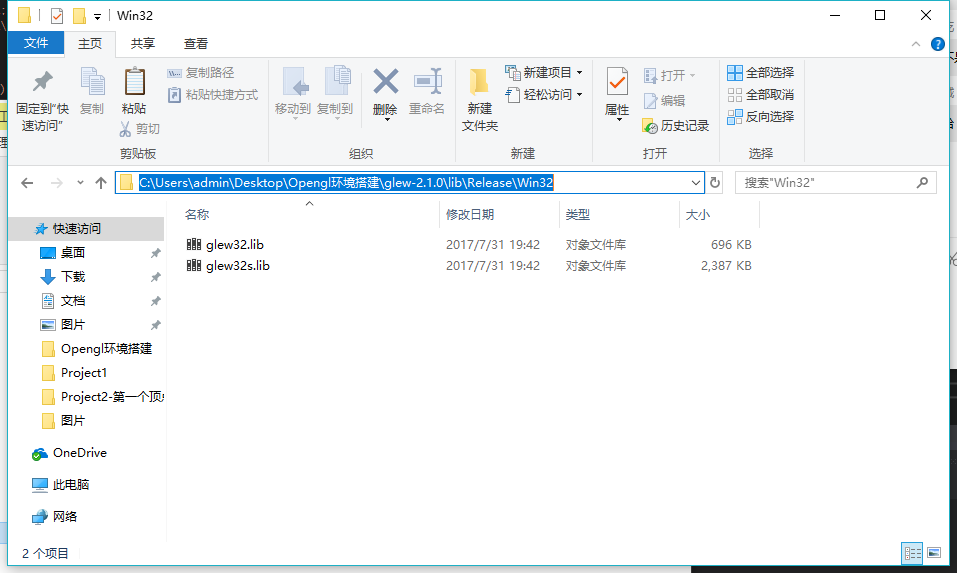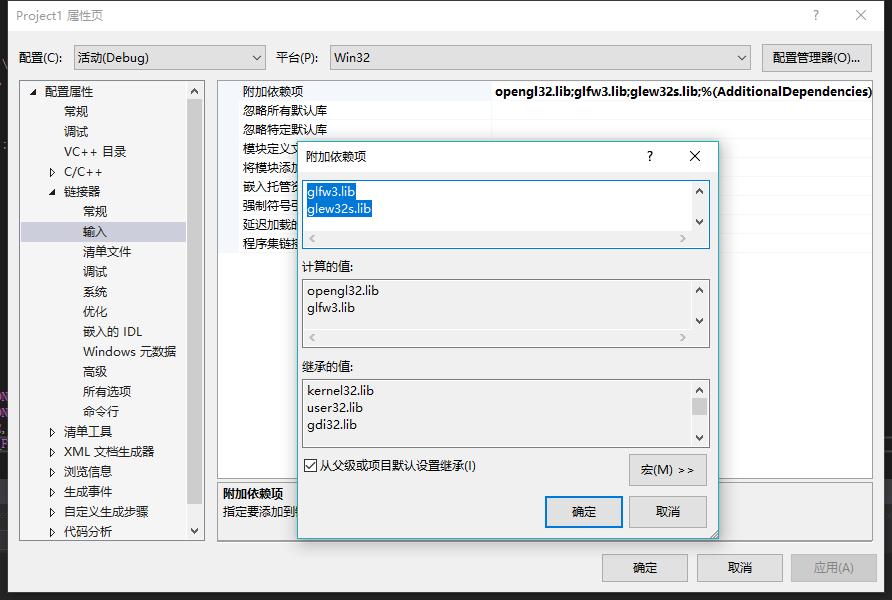万事开头难!
理论与实践结合才能产生价值,很多人学习OpengGL碰到的第一件事情就是配置环境
首先需要下载GLFW 与GLEW包,建议都下载32位的
http://www.glfw.org/
http://glew.sourceforge.net/
1.首先打开Visual Studio创建项目工程,现在很多时候如果我们选择创建控制台程序就会生成stdafx.文件等比较不必要的东西,所以我们直接创建一个空项目
2.创建完毕后,源文件中新建main.cpp文件,这时候我们就可以比较干净的书写代码了
3.接下来就是比较重要的环境配置GLFW与GLEW的配置环节,其实不管动态还是静态的链接目的都是一个将GLFW与GLEW的include库文件与lib库文件引入到Visual Studio的环境中
右击项目,点击属性,弹出项目属性配置窗口,在VC++目录下,首先看一下个人计算机装配Visual Studio时引入的默认的include 与lib库文件的路径,两种方式
(1)将GLFW与GLEW的include 与lib库文件中的内容复制到visual studio指定目录下,
比如我这里分别是
H:\Program Files (x86)\Microsoft Visual Studio\2017\Community\VC\Tools\MSVC\14.13.26128\include
H:\Program Files (x86)\Microsoft Visual Studio\2017\Community\VC\Tools\MSVC\14.13.26128\lib\x86
(2)在弹出的目录文件窗口中,新增GLFW与GLEW的include 与lib库文件路径,点击包含目录中的空白块右上方的新增按钮,引入GLFW与GLEW的include 与lib库路径。
比如我这里是
C:\Users\admin\Desktop\Opengl环境搭建\glew-2.1.0\include
C:\Users\admin\Desktop\Opengl环境搭建\glfw-3.2.1.bin.WIN32\include
C:\Users\admin\Desktop\Opengl环境搭建\glfw-3.2.1.bin.WIN32\lib-vc2015
C:\Users\admin\Desktop\Opengl环境搭建\glew-2.1.0\lib\Release\Win32
(1)(2)两种方式都可以完成GLFW与GLEW的include与lib库引入,任意一种即可
然后在连接器\输入\附加依赖项下新增
opengl32.lib
glfw3.lib
glew32s.lib
至此为止,已经配置完毕,现在可以试验一下正确性了,粘贴下面一段代码运行即可,
#include <iostream>
#include <string>
// GLEW
#define GLEW_STATIC
#include <GL/glew.h>
// GLFW
#include <GLFW\glfw3.h>
using namespace std;
void key_callback(GLFWwindow* window, int key, int scancode, int action, int mode);
const GLchar* vertexShaderSource =
"#version 330 core\n\
layout(location = 0) in vec3 position;\n\
layout(location = 1) in vec3 color;\n\
out vec3 ourColor;\n\
void main()\n\
{\n\
gl_Position = vec4(position, 1.0f);\n\
ourColor = color;\n\
}\n\0";
const GLchar* fragmentShaderSource =
"#version 330 core\n \
in vec3 ourColor;\n\
out vec4 color;\n \
void main()\n \
{\n \
color = vec4(ourColor, 1.0f);\n \
}\n\0";
int main()
{
//GLFW
glfwInit();
glfwWindowHint(GLFW_CONTEXT_VERSION_MAJOR, 3);
glfwWindowHint(GLFW_CONTEXT_VERSION_MINOR, 3);
glfwWindowHint(GLFW_OPENGL_PROFILE, GLFW_OPENGL_CORE_PROFILE);
glfwWindowHint(GLFW_RESIZABLE, GL_FALSE);
//创建窗口
GLFWwindow* window = glfwCreateWindow(800, 600, "LearnOpenGL", nullptr, nullptr);
if (window == nullptr)
{
std::cout << "Failed to create GLFW window" << std::endl;
glfwTerminate();
return -1;
}
glfwMakeContextCurrent(window);
//GLEW
glewExperimental = GL_TRUE;
if (glewInit() != GLEW_OK)
{
std::cout << "Failed to initialize GLEW" << std::endl;
return -1;
}
//顶点着色器
GLuint vertexShader;
vertexShader = glCreateShader(GL_VERTEX_SHADER);
glShaderSource(vertexShader, 1, &vertexShaderSource, NULL);
glCompileShader(vertexShader);
GLint success;
GLchar infoLog[512];
glGetShaderiv(vertexShader, GL_COMPILE_STATUS, &success);
if (!success)
{
glGetShaderInfoLog(vertexShader, 512, NULL, infoLog);
std::cout << "ERROR::SHADER::VERTEX::COMPILATION_FAILED\n" << infoLog << std::endl;
}
//片元着色器
GLuint fragmentShader;
fragmentShader = glCreateShader(GL_FRAGMENT_SHADER);
glShaderSource(fragmentShader, 1, &fragmentShaderSource, NULL);
glCompileShader(fragmentShader);
glGetShaderiv(fragmentShader, GL_COMPILE_STATUS, &success);
if (!success)
{
glGetShaderInfoLog(vertexShader, 512, NULL, infoLog);
std::cout << "ERROR::SHADER::FRAGEMENT::COMPILATION_FAILED\n" << infoLog << std::endl;
}
//创建着色器程序
GLuint shaderProgram;
shaderProgram = glCreateProgram();
glAttachShader(shaderProgram, vertexShader);
glAttachShader(shaderProgram, fragmentShader);
glLinkProgram(shaderProgram);
glGetProgramiv(shaderProgram, GL_LINK_STATUS, &success);
if (!success) {
glGetProgramInfoLog(shaderProgram, 512, NULL, infoLog);
std::cout << "ERROR::PROGRAM::LINK_FAILED\n" << infoLog << std::endl;
}
glDeleteShader(vertexShader);
glDeleteShader(fragmentShader);
//事件响应
glfwSetKeyCallback(window, key_callback);
GLfloat vertices[] = {
// 顶点 //颜色
0.5f, -0.5f, 0.0f, 1.0f, 0.0f, 0.0f,
-0.5f, -0.5f, 0.0f, 0.0f, 1.0f, 0.0f,
0.0f, 0.5f, 0.0f, 0.0f, 0.0f, 1.0f
};
//创建顶点缓冲区对象
GLuint VBO;
glGenBuffers(1, &VBO);
//创建顶点数组对象
GLuint VAO;
glGenVertexArrays(1, &VAO);
// 1.t绑定顶点数据
glBindVertexArray(VAO);
// 2.绑定顶点缓冲区对象
glBindBuffer(GL_ARRAY_BUFFER, VBO);
//将顶点数据传入缓冲区对象中(&传入缓冲区数据的类型&数据量大小以字节为单位&传入的数据&显卡管理传入数据的方式)
/*
* GL_STATIC_DRAW: 这些数据基本上不会改变或者极少情况下会被改变。
GL_DYNAMIC_DRAW: 这些数据可能会经常被改变。
GL_STREAM_DRAW: 这些数据在每次绘制的时候都会被改变。
*/
glBufferData(GL_ARRAY_BUFFER, sizeof(vertices), vertices, GL_STATIC_DRAW);//
// 3.告知管线顶点数据的解析方式
/*
该属性在着色器程序中的属性索引。location 0
该属性的分量个数(1-4)
分量的数据类型
是否规格化
stride两个连续该属性之间的间隔
该属性第一个分量距离数据起点的偏移量
*/
glVertexAttribPointer(0, 3, GL_FLOAT, GL_FALSE, 6 * sizeof(GLfloat), (GLvoid*)0);
//启用顶点属性数据0
glEnableVertexAttribArray(0);
//告知管线颜色数据的解析方式
glVertexAttribPointer(1, 3, GL_FLOAT, GL_FALSE, 6 * sizeof(GLfloat), (GLvoid*)(3 * sizeof(GLfloat)));
glEnableVertexAttribArray(1);//启用属性1.
//4. Unbind the VAO解除VAO绑定
glBindVertexArray(0);
glDisableVertexAttribArray(0);
while (!glfwWindowShouldClose(window))
{
//事件处理
glfwPollEvents();
//清屏背景
glClearColor(0.2f, 0.3f, 0.3f, 1.0f);
glClear(GL_COLOR_BUFFER_BIT);
//渲染程序对象
glUseProgram(shaderProgram);
glBindVertexArray(VAO);
glDrawArrays(GL_TRIANGLES, 0, 3);
glBindVertexArray(0);
//交换前后缓存
glfwSwapBuffers(window);
glFlush();
}
glfwTerminate();
cout << "Success!" << endl;
system("pause");
return 0;
}
void key_callback(GLFWwindow* window, int key, int scancode, int action, int mode)
{
// When a user presses the escape key, we set the WindowShouldClose property to true,
// closing the application
if (key == GLFW_KEY_ESCAPE && action == GLFW_PRESS)
glfwSetWindowShouldClose(window, GL_TRUE);
}